DirectX 12 per Windows 11: Scarica l'ultima versione
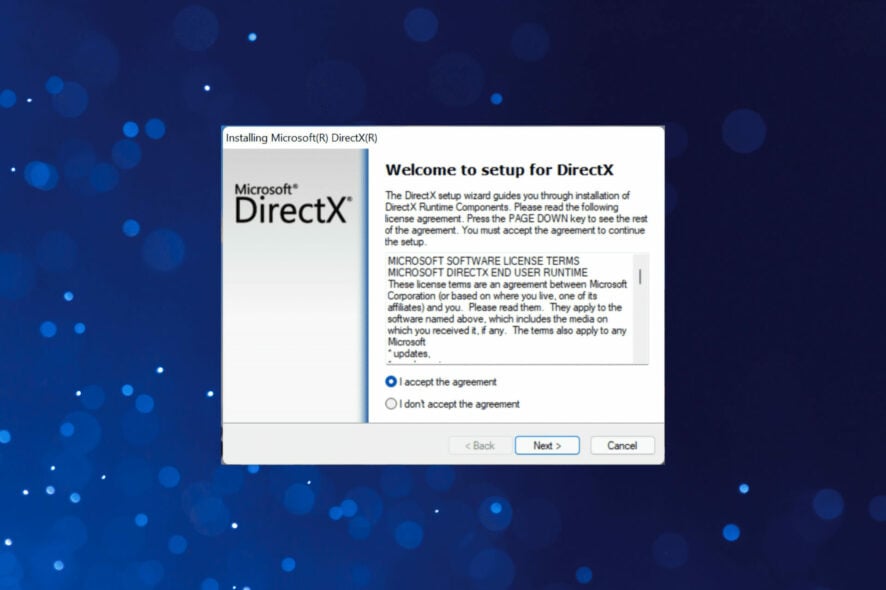 X INSTALLA FACENDO CLIC SUL FILE DI DOWNLOAD
Oggi, ti mostreremo come scaricare e installare DirectX 12 sul tuo PC con Windows 11. Anche se DirectX è integrato in Windows 11, potresti non avere l’ultima versione, quindi utilizza le linee guida qui sotto per aggiornare DirectX se questo è il caso. Iniziamo.
X INSTALLA FACENDO CLIC SUL FILE DI DOWNLOAD
Oggi, ti mostreremo come scaricare e installare DirectX 12 sul tuo PC con Windows 11. Anche se DirectX è integrato in Windows 11, potresti non avere l’ultima versione, quindi utilizza le linee guida qui sotto per aggiornare DirectX se questo è il caso. Iniziamo.
Come scarico DirectX 12 per Windows 11?
- Prima di tutto, premi Windows + I per avviare l’app Impostazioni.
-
Seleziona Aggiornamento di Windows dalle schede elencate nel pannello di navigazione a sinistra.
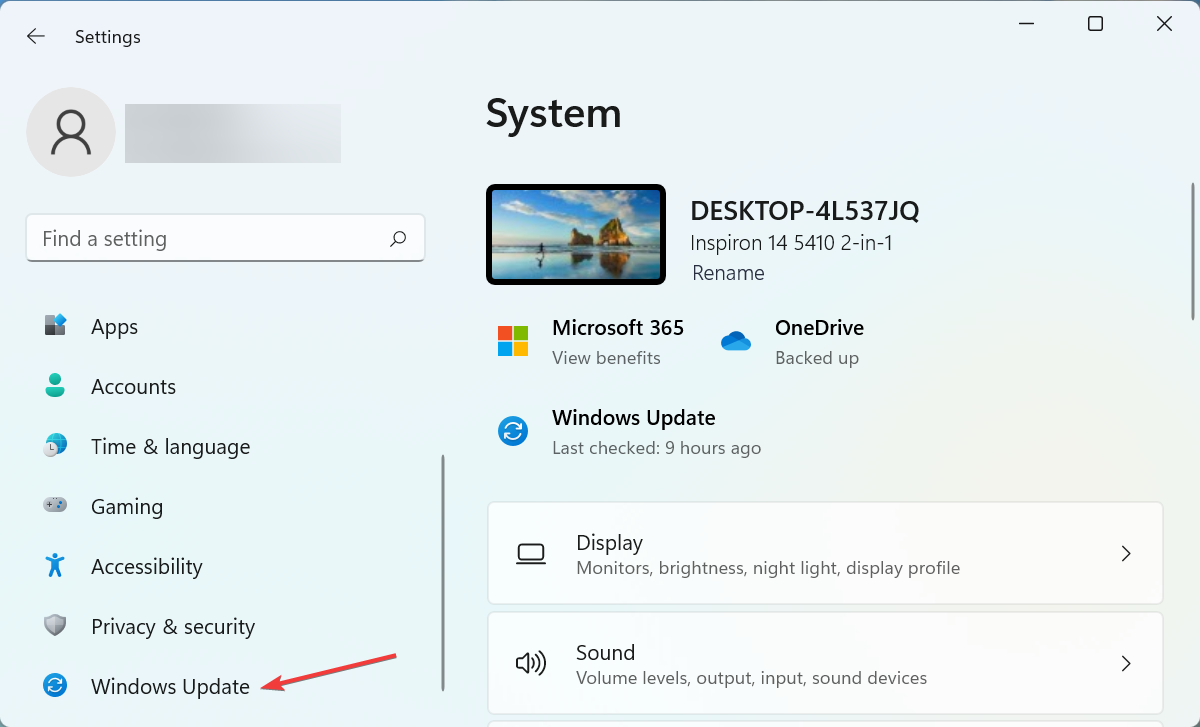
-
Quindi, clicca su Controlla aggiornamenti a destra.
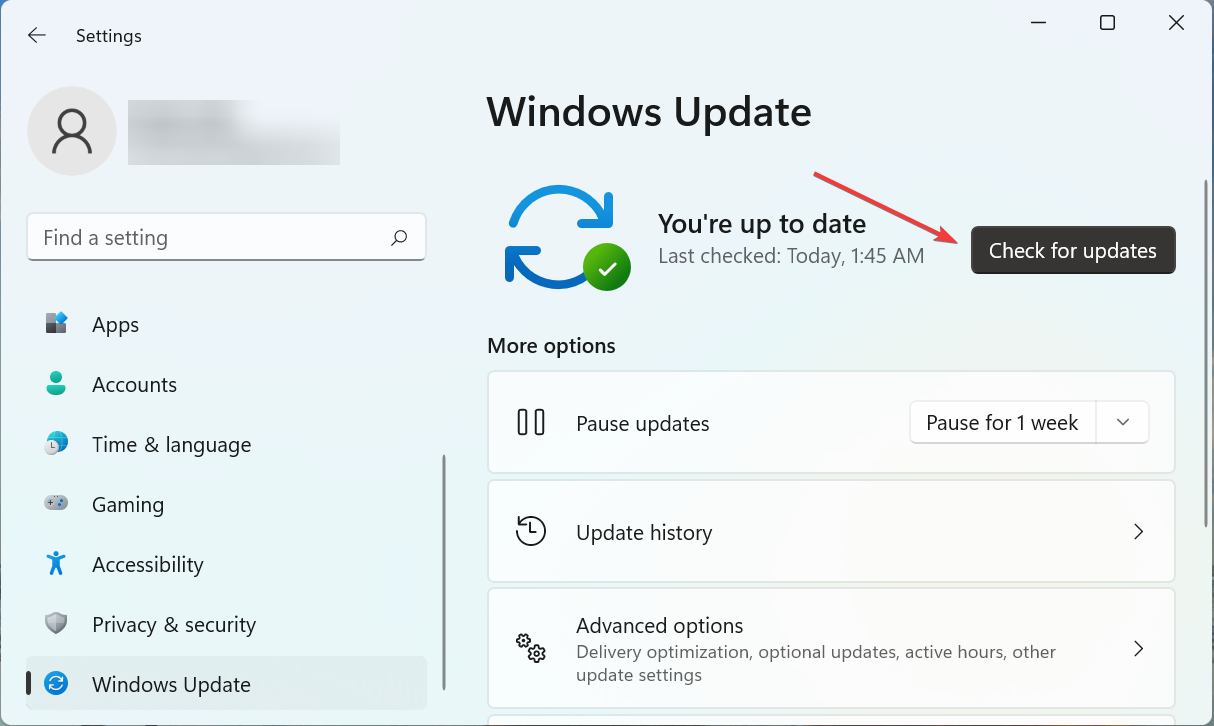
-
Se un aggiornamento per DirectX 12 è elencato dopo la scansione, scaricalo e installalo in Windows 11.
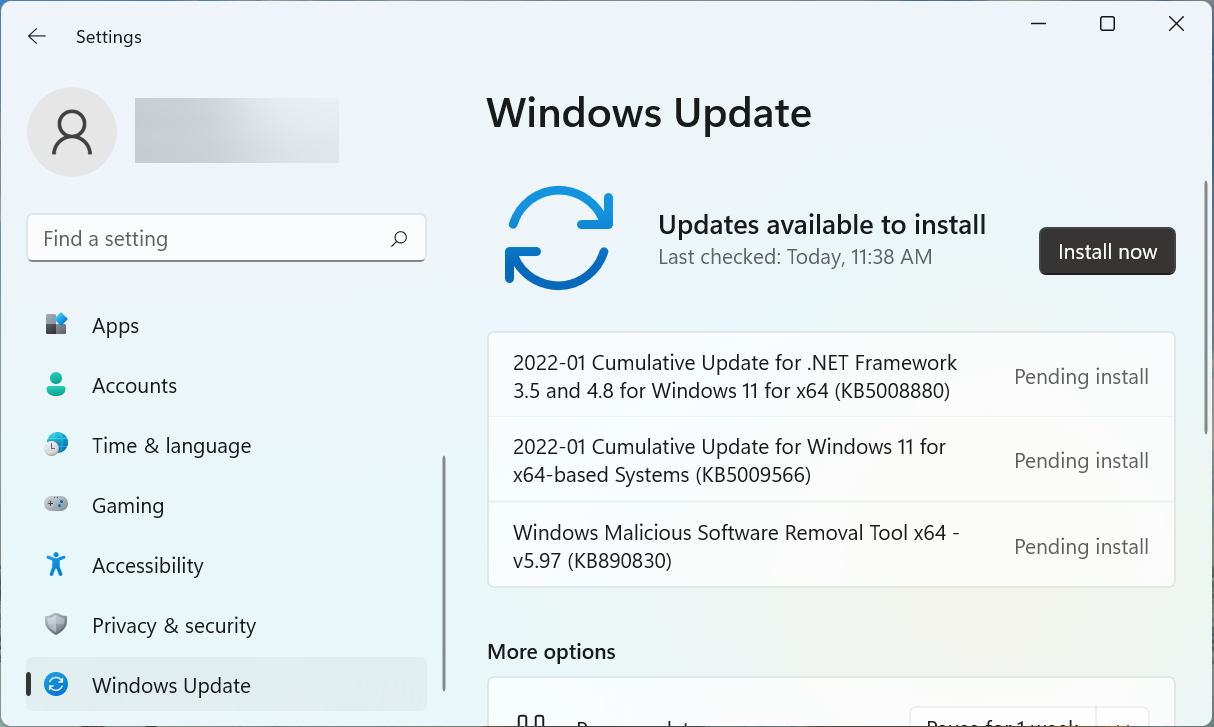
- Una volta fatto, riavvia il computer affinché le modifiche abbiano effetto.
Quindi, una volta seguiti i passaggi per scaricare DirectX 12 in Windows 11 e averlo installato, dovresti avere un’esperienza di gioco migliore.
Come posso controllare la versione di DirectX installata sul computer?
- Premi Windows + R per avviare il comando Esegui.
-
Digita dxdiag nel campo di testo e premi Invio o clicca su OK per avviare lo Strumento di diagnostica DirectX.
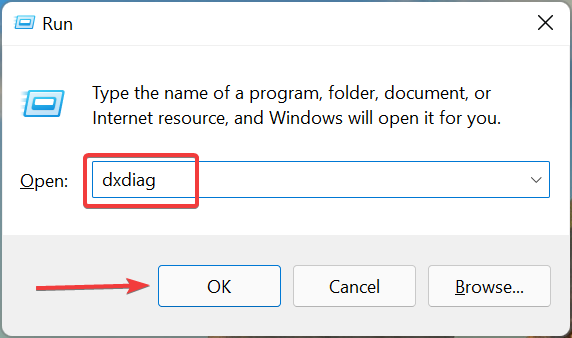
-
Ora, individua l’entry Versione DirectX vicino al fondo e controlla la versione installata.
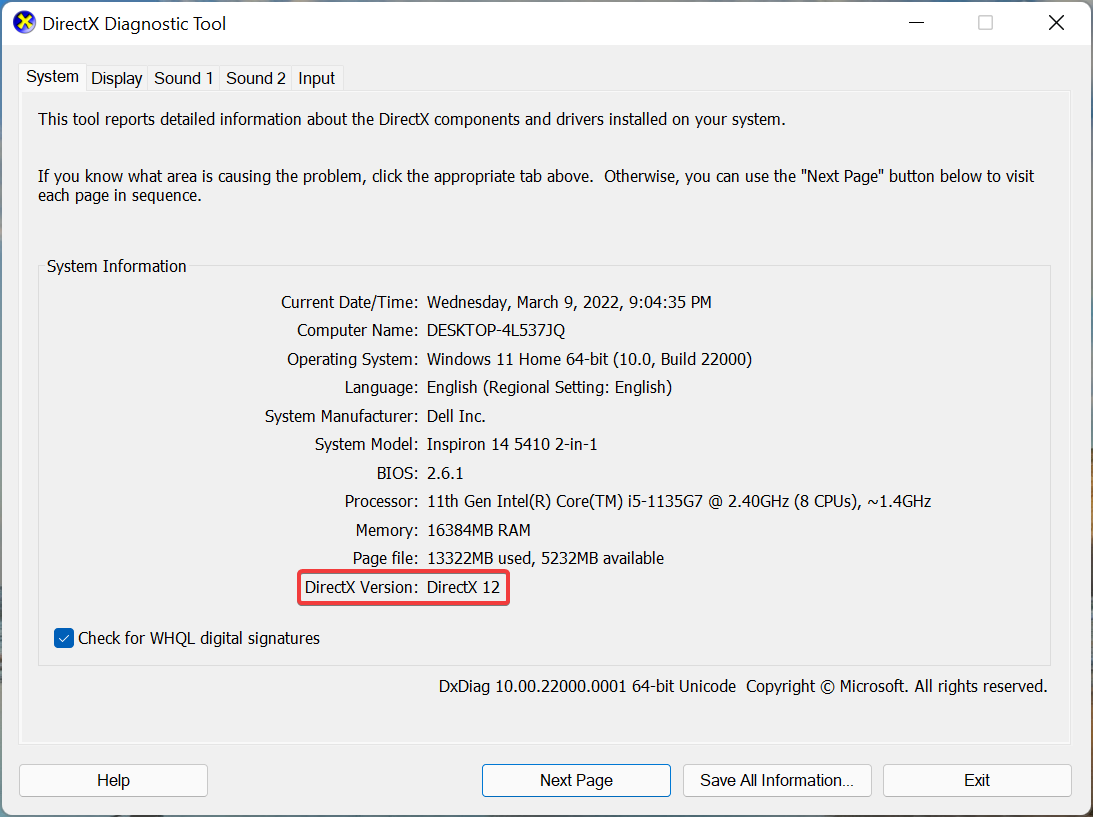
Questo è il modo più semplice per controllare la versione di DirectX installata in Windows 11 e nelle versioni precedenti. Quindi, se hai già l’ultima versione installata, non c’è bisogno di procedere con il processo di download. Leggi di più su questo argomento
- Risoluzione: Impossibile installare DirectX in Windows 10/11
- Come risolvere gli errori di DirectX su Windows 11
- RISOLVI: Errore mancante di D3dx9_43.dll su Windows 10/11
Come risolvere DirectX 12 che non funziona su Windows 11
Se DirectX non funziona correttamente, inizia aggiornando i tuoi driver grafici tramite Gestione dispositivi. Premi Windows + X, seleziona Gestione dispositivi e aggiorna i tuoi driver sotto Adattatori video.
In alternativa, per una soluzione più rapida e semplice, puoi usare PC HelpSoft Driver Updater. Non richiede solo uno sforzo minimo, ma evita anche errori umani, installando sempre le versioni corrette dei driver.
Dopo aver aggiornato, controlla gli errori utilizzando lo Strumento di diagnostica DirectX, come mostrato sopra. Se i problemi persistono, regola le impostazioni di alimentazione su Elevata prestazione o contatta il supporto per ulteriore assistenza.
DirectX 12 migliora gli FPS?
In termini semplici, sì. DirectX 12 porta miglioramenti nei tuoi FPS mentre giochi. Questo perché DirectX 12 utilizza la CPU e altre risorse in modo più efficiente.
Questo porta a una minore caduta degli FPS quando il gioco richiede le massime prestazioni. Inoltre, con DirectX 12, Microsoft ha distribuito uniformemente il carico su tutti i core, rendendo possibile il miglior utilizzo dei multi-core su una CPU.
Ma questo non significa che avrai il doppio degli FPS con DirectX 12 sul tuo PC, perché gli FPS nel tuo gioco dipendono da molti altri fattori vitali. Ad esempio, in una demo presentata da Intel, DirectX ha migliorato gli FPS del 60% e consumato il 50% di energia in meno.
Esiste un pacchetto autonomo per DirectX 12 in Windows 11?
Sfortunatamente, la risposta è No. DirectX 12 viene rilasciato tramite Windows Update, e questo è l’unico modo per scaricarlo sul tuo PC con Windows 11.
Non perdere la speranza! La maggior parte dei computer nuovi è già fornita con DirectX 12 installato. Quindi, non dovresti avere bisogno di scaricarlo o installarlo manualmente.
Anche se il tuo computer ha DirectX 11 installato, dovrebbe funzionare correttamente poiché la maggior parte delle applicazioni e dei giochi che richiedono lo strumento non chiedono specificamente l’ultima versione.
Ma aggiornare DirectX dovrebbe risolvere il problema se stai avendo problemi con le prestazioni o incontrando errori. Anche se se un aggiornamento non è disponibile, dovrai aspettare.
Come faccio a aggiornare DirectX 11 a 12?
DirectX 12 è incluso in Windows 11 e non può essere scaricato separatamente. Assicurati che la tua installazione di Windows 11 sia aggiornata andando su Impostazioni > Aggiornamento e sicurezza > Controlla aggiornamenti. DirectX 12 sarà aggiornato tramite Windows Update.
Quale versione di Windows supporta DirectX?
DirectX 12 è supportato su Windows 11 e Windows 10. Versioni precedenti di DirectX, come DirectX 11, sono supportate su versioni più vecchie come Windows 7 e Windows 8.1.
Riepilogo
Questo è tutto. DirectX dovrebbe ora funzionare perfettamente sul tuo PC. Se così non fosse, controlla la nostra guida alla risoluzione dei problemi per errori di DirectX.
Se incontri l’errore della funzione DirectX GetDeviceRemovedReason che fallisce, aggiornare i driver o modificare le impostazioni di energia dovrebbe aiutare. Alla fine, se i problemi persistono, puoi reinstallare DirectX.
Per saperne di più su DirectX, abbiamo una fantastica guida su come abilitare DirectX 12 Ultimate, quindi non perderla. Per Windows legacy, abbiamo una fantastica guida su DirectX 12 su Windows 7.
Facci sapere se sei riuscito ad aggiornare DirectX 12 e, in caso affermativo, la tua esperienza in merito nella sezione commenti qui sotto.













